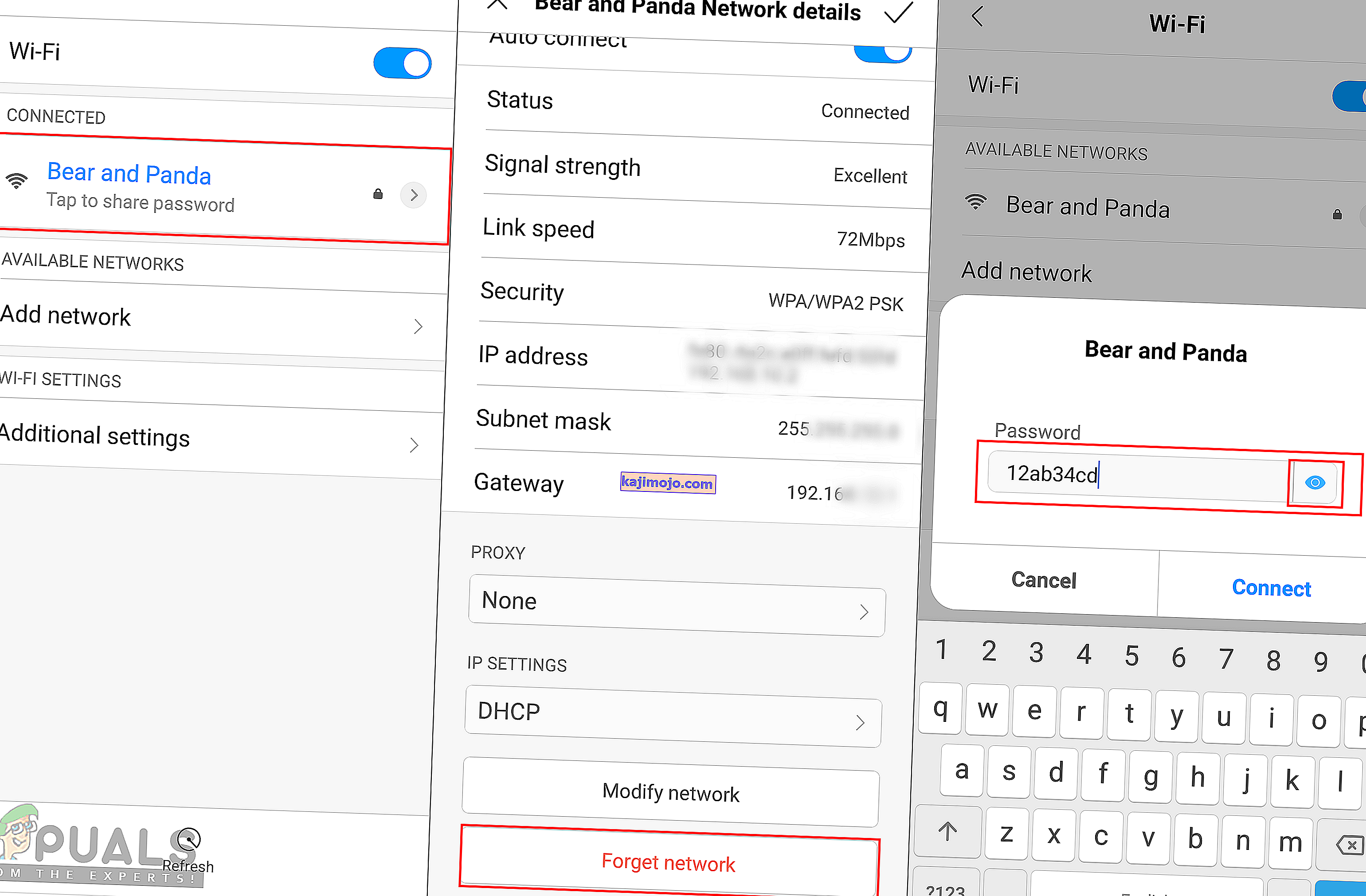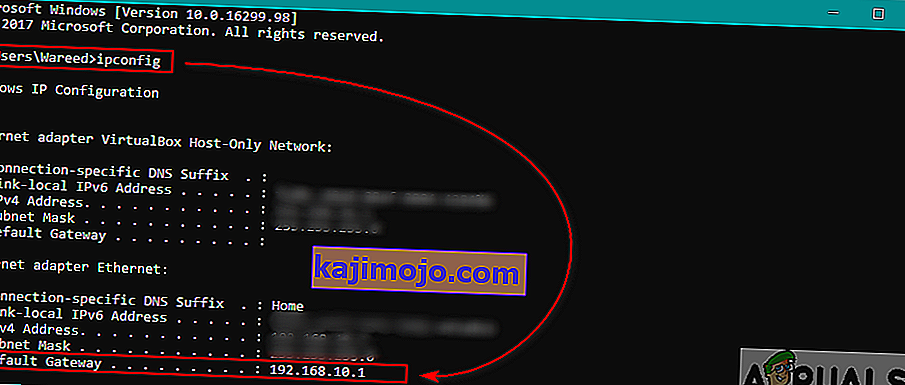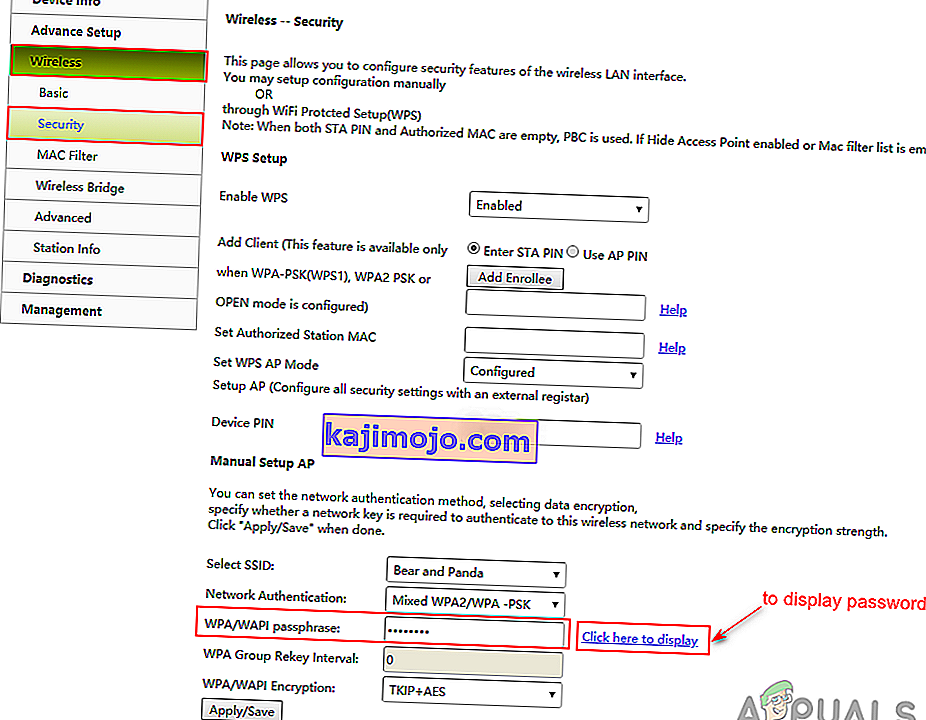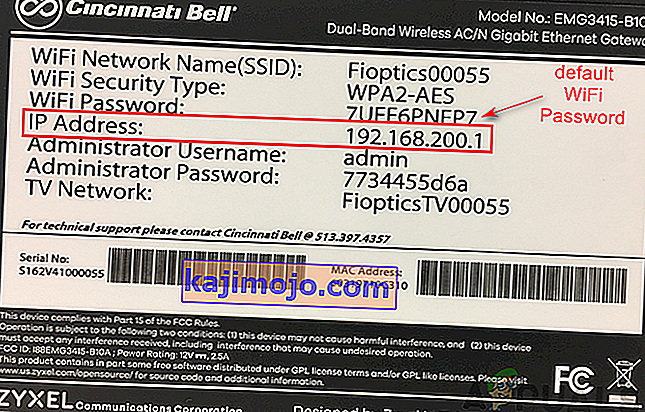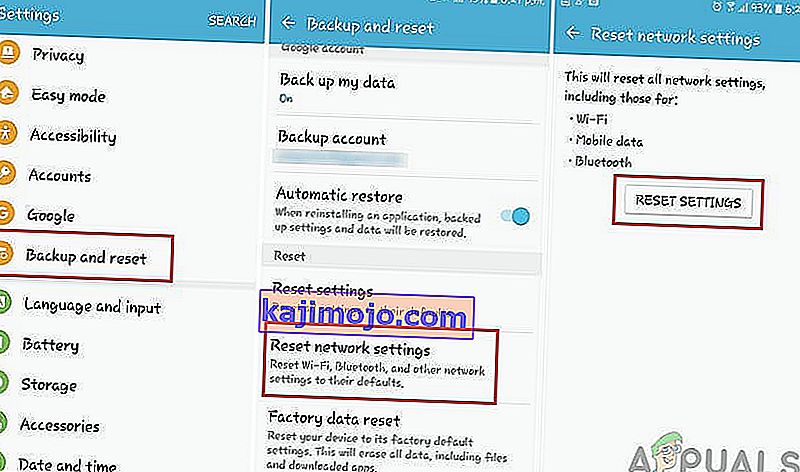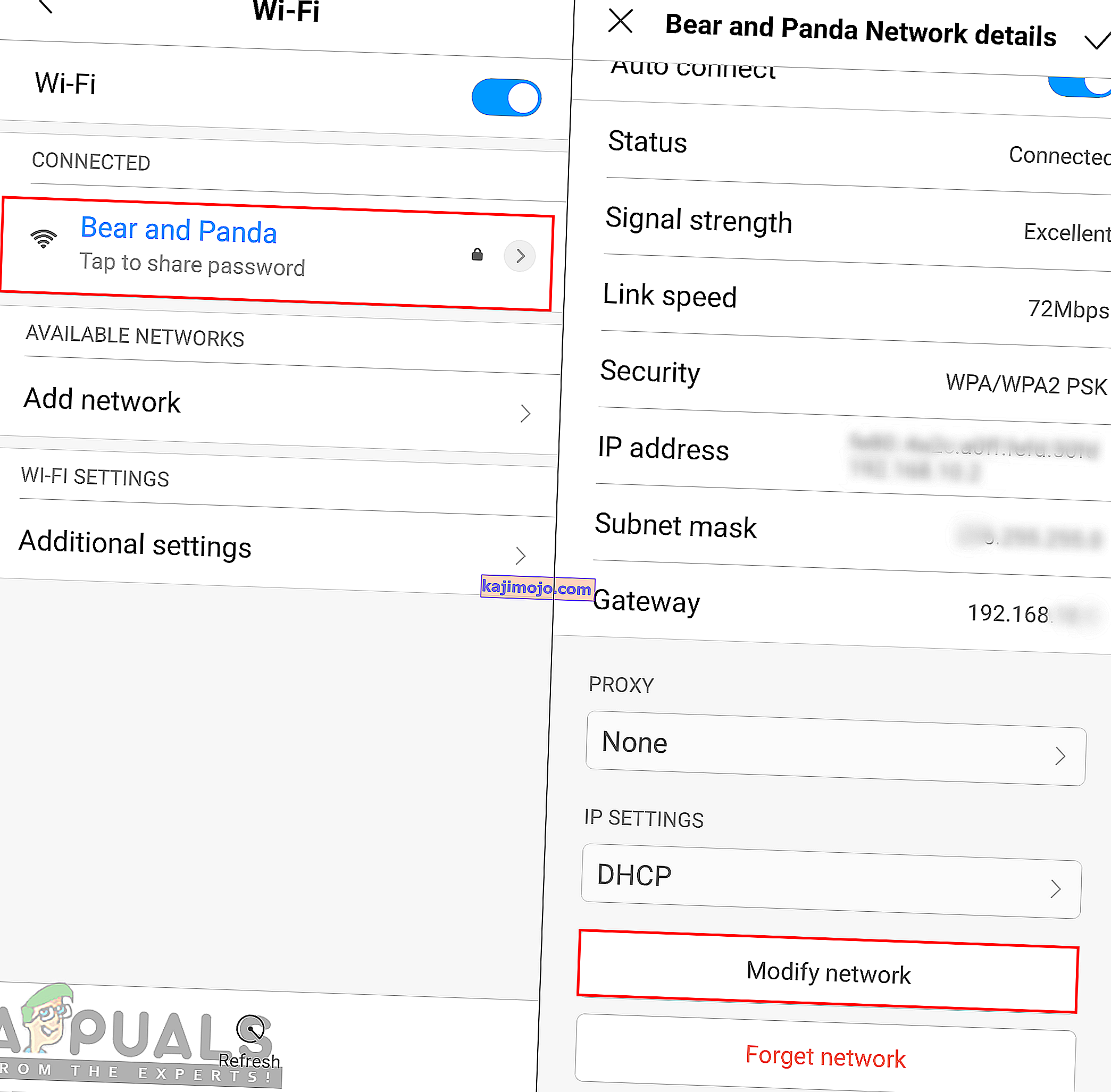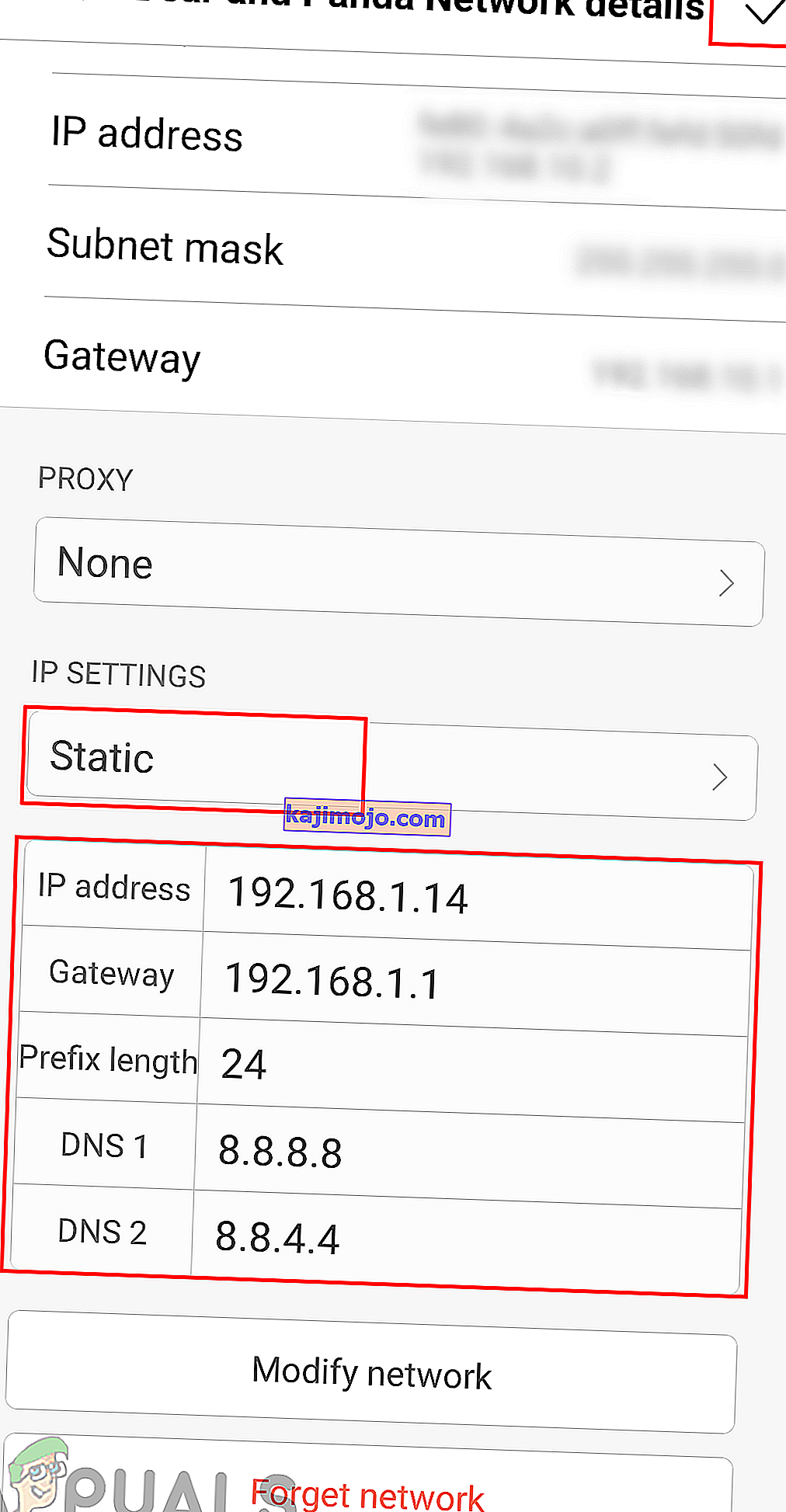Mai mulți utilizatori primesc eroarea „ Eroare de autentificare ” pe telefoanele lor Android ori de câte ori încearcă să se conecteze la o rețea WiFi. Această problemă poate apărea atât la adăugarea unei rețele noi, cât și a unei rețele existente. De cele mai multe ori acest lucru este legat de o parolă incorectă pentru rețeaua WiFi, dar pot exista și alte posibilități despre care vom discuta în acest articol.

Ce cauzează eroarea de autentificare pe Android?
Am reușit să descoperim unele dintre cele mai frecvente cauze care vor declanșa această problemă specială. Am făcut acest lucru examinând diferite rapoarte ale utilizatorilor și strategiile de reparații pe care le-au folosit pentru a rezolva problema. Iată o listă scurtă cu scenarii comune care au șansa de a declanșa acest mesaj de eroare special:
- Parola este incorectă - După cum se dovedește, această problemă va apărea mai ales dacă parola furnizată este incorectă. Dacă acest scenariu este aplicabil, puteți rezolva problema tastând parola corectă, opțiunea de vizibilitate selectată.
- Setările de rețea sunt eronate - În unele cazuri, această problemă apare din cauza setărilor de rețea de pe telefonul dvs., care nu vă permite WiFI-ul să funcționeze corect. Mai mulți utilizatori aflați într-o situație similară au raportat că au reușit să rezolve problema prin resetarea rețelei.
- Adresa IP este incorectă - Uneori, setările IP DHCP nu vor configura corect adresa IP pentru rețeaua WiFI. Majoritatea utilizatorilor au putut rezolva acest lucru utilizând adresa IP statică pentru setările de rețea.
Acest articol vă va ajuta cu diferite metode pentru a rezolva „ Eroarea de autentificare a apărut “. Vom începe de la cea mai comună și simplă metodă la cea detaliată.
Metoda 1: Verificați din nou parola pentru rețea
Această problemă înseamnă mai ales că parola dvs. pentru rețea este greșită, din cauza căreia apare mesajul de eroare de autentificare. Trebuie să vă asigurați că ați introdus parola corectă pentru WiFi. Uneori, parola dvs. se resetează pe router din cauza resetării routerului sau a setărilor. De asemenea, ar trebui să verificați setările routerului pentru a vă verifica parola în setările wireless. Vă vom arăta ambele opțiuni pentru a verifica și a confirma că parola dvs. este corectă, urmând pașii de mai jos:
- Accesați Setările telefonului și atingeți WiFi .
- Apăsați pe numele rețelei WiFi care dă o eroare și apoi selectați Uitați opțiunea de rețea .
Notă : Pentru unele telefoane, trebuie să atingeți și să țineți apăsat numele rețelei și apoi să selectați opțiunea Uitați de rețea.
- După aceea, apăsați pe rețeaua WiFi, furnizați parola și asigurați-vă că pictograma Afișați parola este bifată pentru a vedea parola în timp ce tastați.
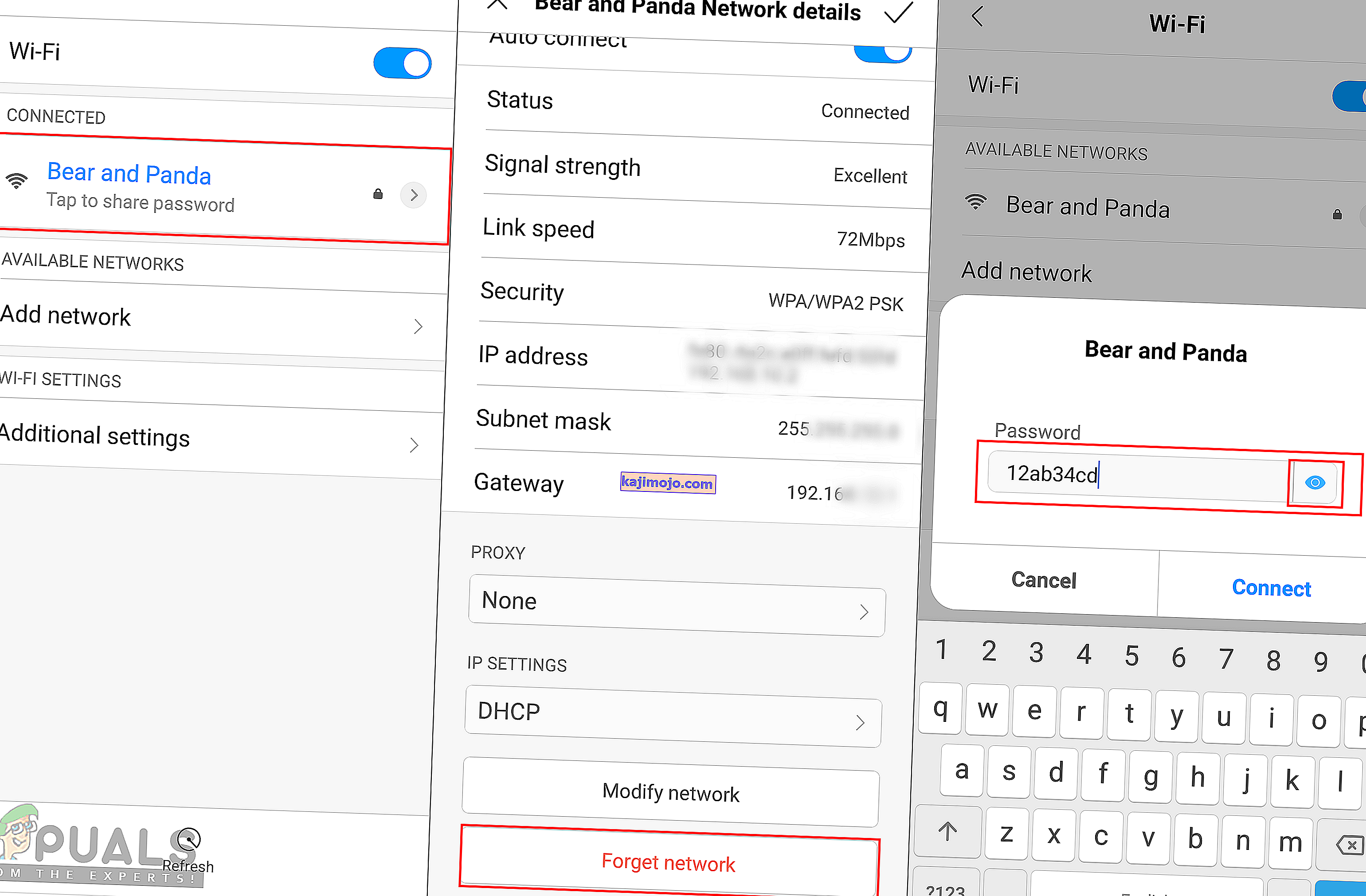
- Dacă se afișează în continuare eroarea, mergeți și verificați setările routerului pentru a confirma parola.
- Puteți introduce adresa IP „ 192.168.1.1 ” în browserul computerului dvs. și puteți furniza numele de utilizator și parola de conectare.

Notă : Adresa IP de mai sus este implicită pentru majoritatea, o puteți găsi pe dvs. tastând această comandă „ ipconfig ” în cmd.
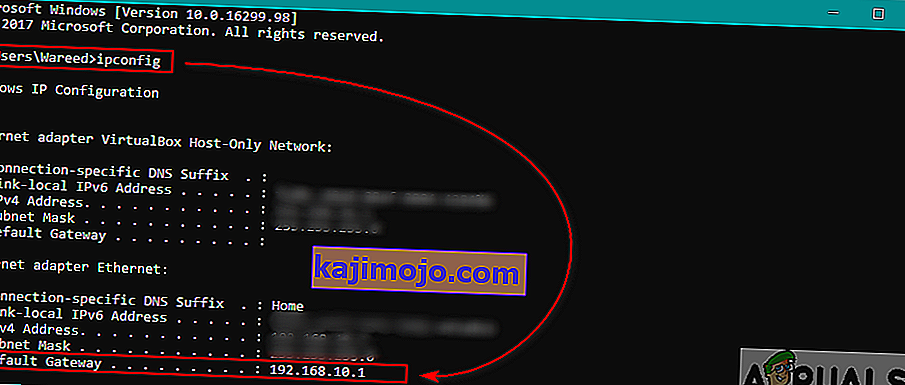
- După ce v-ați conectat, accesați Wireless> Securitate și verificați parola.
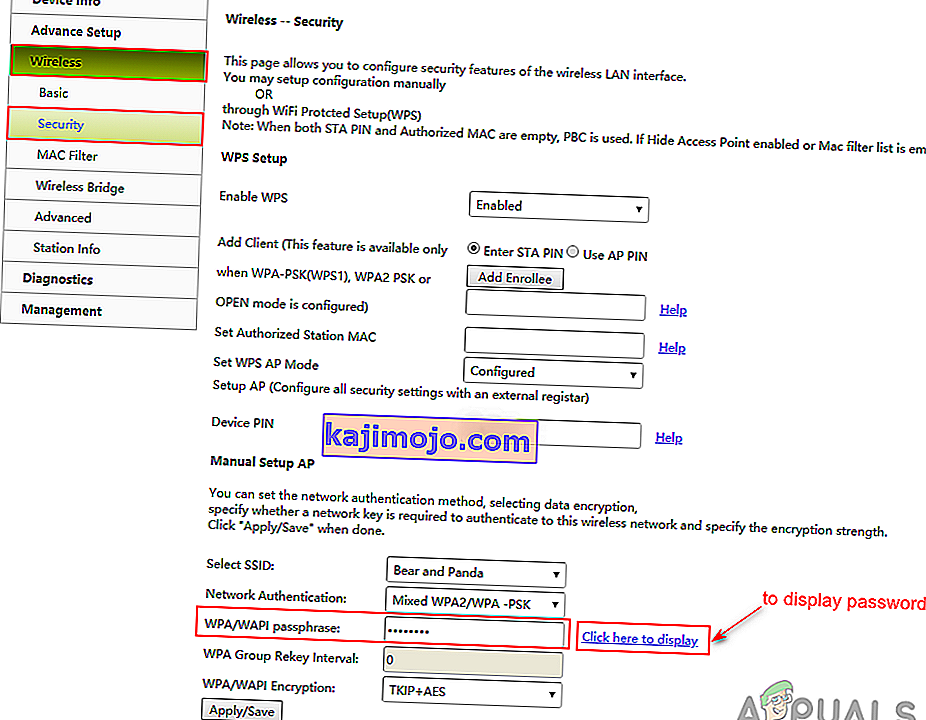
- Unele routere au, de asemenea, parola de conectare și WiFi listate pe spatele routerului, după cum se arată mai jos:
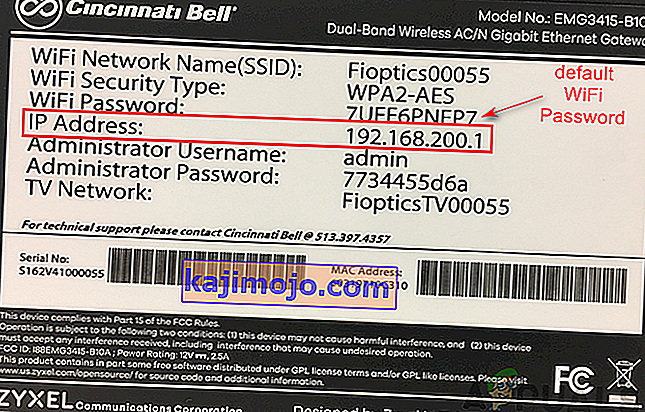
Metoda 2: Activarea modului avion
De cele mai multe ori, conectivitatea la telefon devine defectă și are nevoie de o reîmprospătare rapidă. Pornirea ON Modul Avion va dezactiva temporar toate conectivitatea dispozitivului. Puteți face acest lucru pur și simplu schimbând bara de notificare de pe ecranul principal și atingând opțiunea Mod avion . Dacă nu aveți această opțiune, atunci trebuie să accesați setările telefonului sau să utilizați butonul de alimentare pentru a ajunge la modul Avion. După pornirea ON modul Avion, așteptați timp de 30 de secunde și apoi reporniți - l OFF folosind aceeași metodă. După aplicarea acestei metode, puteți încerca să vă conectați la rețeaua WiFi.

Metoda 3: Resetați setările de rețea
Este posibil ca setările de rețea de pe telefon să poată fi eronate. Uneori, setările greșite ale unei rețele pot distruge rețeaua WiFi. Mai mulți utilizatori aflați într-o situație similară au rezolvat această problemă prin resetarea setărilor de rețea. Puteți reseta setările de rețea urmând pașii de mai jos:
- Accesați Setările telefonului și deschideți Backup și Reset .
- Derulați în jos și atingeți opțiunea Resetare setări rețea .
- Acum apăsați pe Resetare setări și confirmați acțiunea.
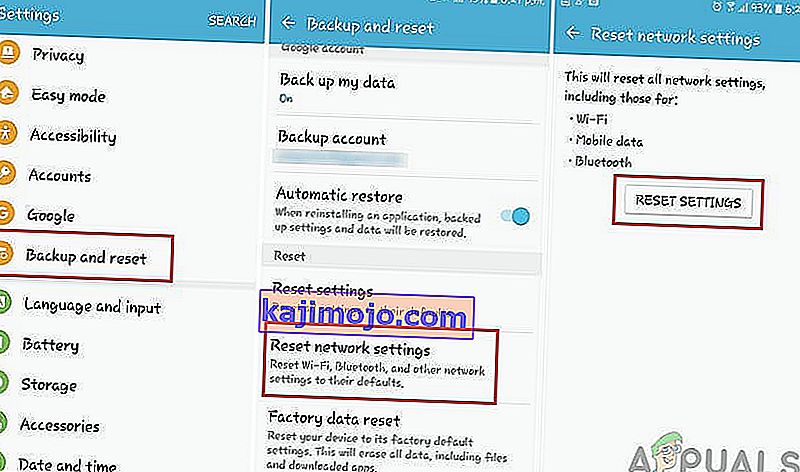
- După resetarea setărilor de rețea, conectați-vă din nou la rețeaua WiFi.
Metoda 4: Configurați adresa IP
Uneori, vinovatul poate fi setările IP utilizate pentru conectarea la WiFi. Când configurația IP este greșită, atunci routerul nu va permite accesul la internet. În această metodă, vom modifica setările conexiunii la rețeaua WiFi și vom încerca IP-ul static pentru a-l face să funcționeze, urmând pașii următori:
- Accesați Setările telefonului și atingeți opțiunea WiFi .
- Acum atingeți numele rețelei WiFi care dă o eroare, apoi alegeți setările Modificare .
Notă : Pentru unele telefoane, trebuie să țineți apăsat numele rețelei și apoi să selectați opțiunea de modificare.
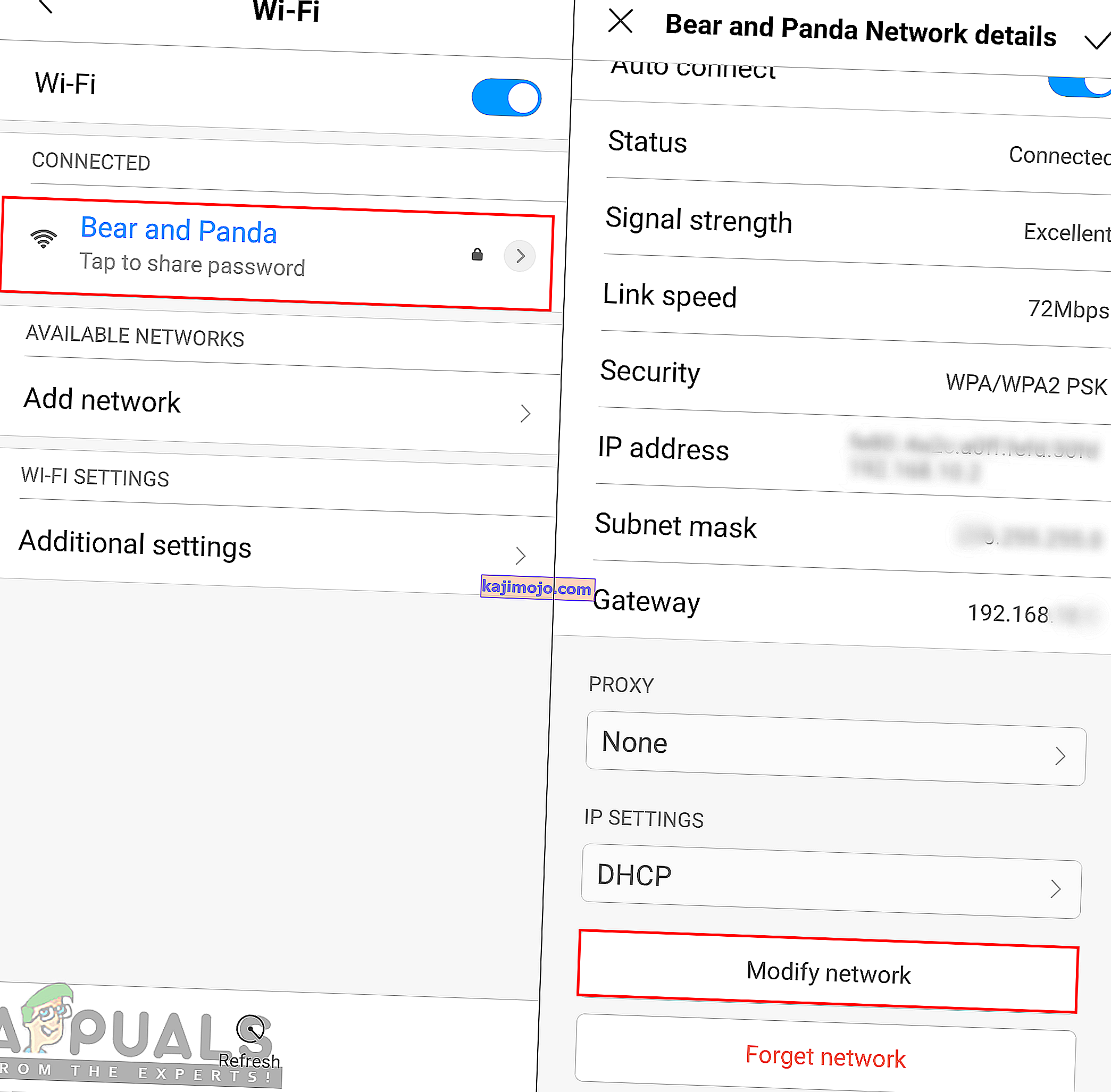
- Verificați Afișare opțiuni avansate dacă este disponibil sau puteți modifica direct setările.
- Atingeți setările IP și alegeți static pentru aceasta.
- Derulați în jos și schimbați adresa IP la „ 192.168.1.14 “. Ultima cifră poate fi schimbată cu orice număr între „ 1 ” și „ 255 ”.
- Alte opțiuni și numărul DNS ar trebui să fie identice cu cele prezentate mai jos:
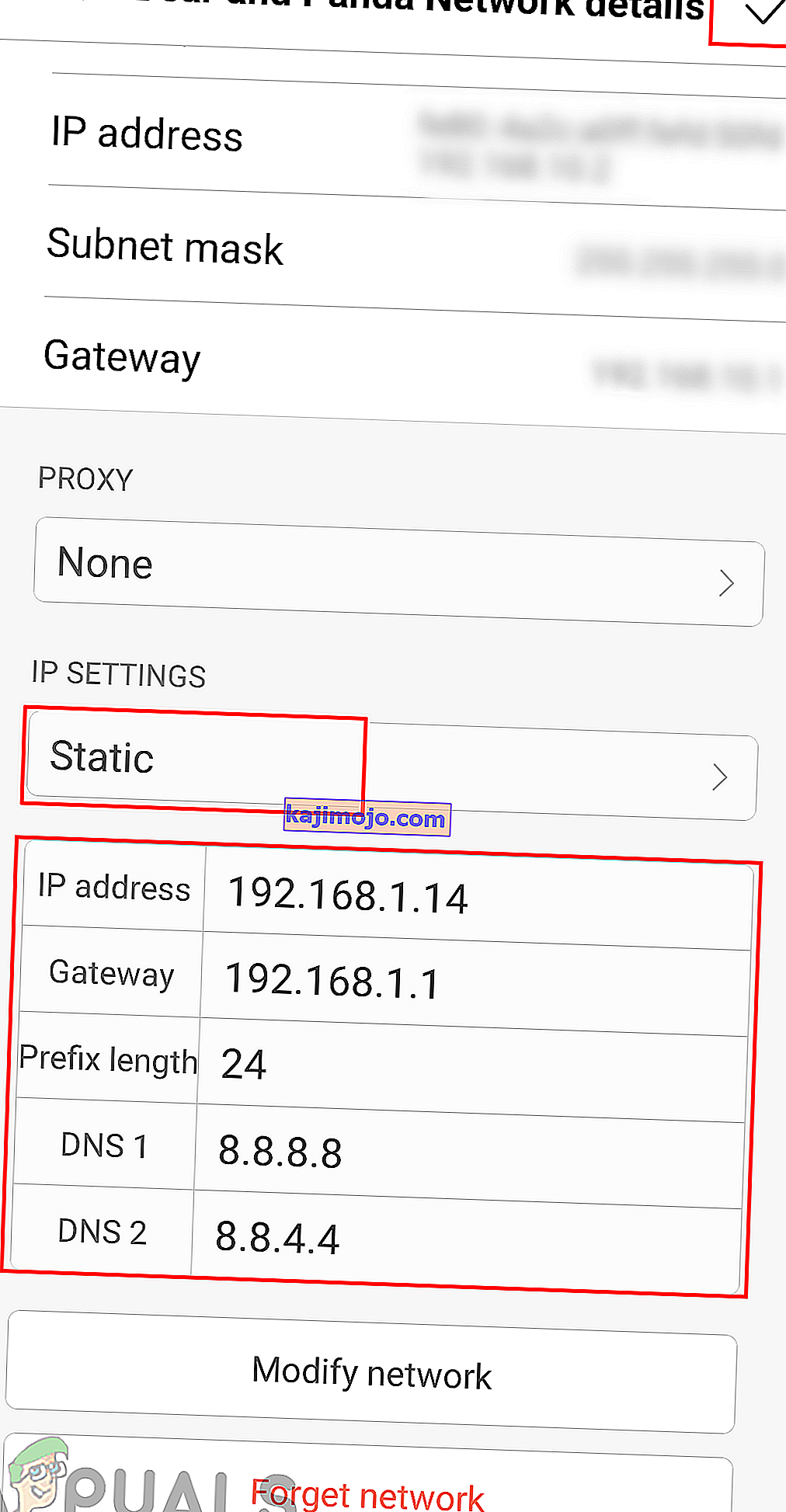
Notă : Setările variază pentru fiecare rețea, astfel încât să puteți copia și aceste setări de pe alte dispozitive care sunt conectate la aceeași rețea urmând pașii de mai sus.
- După aceea, apăsați pe Conectare și așteptați conectarea rețelei.